在 Microsoft Entra 識別碼中大量新增群組成員
您可以使用逗號分隔值 (CSV) 檔案,在入口網站中大量匯入 Microsoft Entra ID 的群組成員,將多個成員新增至群組。
了解 CSV 範本
下載並填入大量上傳 CSV 範本,以大量新增 Microsoft Entra 群組成員。 您的 CSV 範本看起來可能像下列範例:
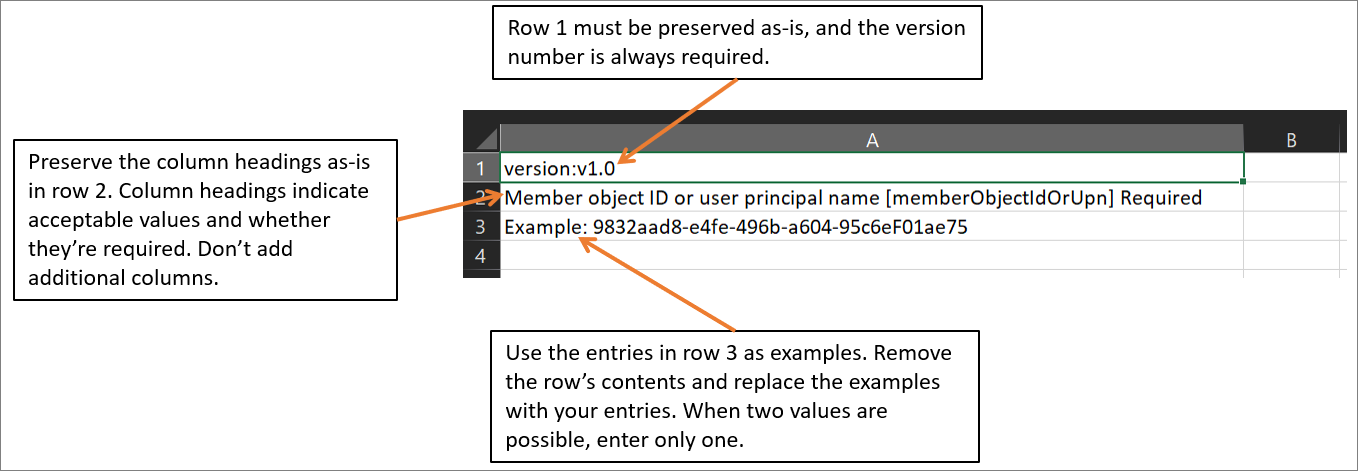
CSV 範本結構
下載的 CSV 範本中的資料列如下:
- 版本號碼:包含版本號碼 的第一個資料列必須包含在上傳 CSV 中。
- 資料行標題 :資料行標題的格式為 < 專案名稱 > [PropertyName] < 必要或空白。 > 例如
Member object ID or user principal name [memberObjectIdOrUpn] Required。 部分較舊版本的範本可能有些微變化。 針對群組成員資格變更,您可以選擇成員物件識別碼或使用者主體名稱。 - 範例資料列 :範本包含每個資料行可接受的值範例資料列。 您必須移除範本列並取代為您本身的項目。
其他指引
- 上傳範本的前兩個數據列不得移除或修改,或無法處理上傳。
- 首先會列出必要的資料行。
- 我們不建議在範本中新增新資料行。 您新增的任何其他資料行會被忽略,且不會處理。
- 我們建議您盡可能下載最新版本的 CSV 範本。
- 新增至少兩個使用者的 UPN 或物件識別碼,以成功上傳檔案。
大量匯入群組成員
提示
本文中的步驟可能會根據您從開始的入口網站稍有不同。
以至少全域管理員istrator 身分登入 Microsoft Entra 系統管理中心 。
選取 [Microsoft Entra ID]。
注意
群組擁有者也可以大量匯入他們所擁有的群組成員。
選取 [ 群組 > 所有群組]。
開啟您要新增成員的群組,然後選取 [ 成員 ]。
在 [ 成員] 頁面上,選取 [ 大量作業 ],然後選擇 [ 匯入成員 ]。
在 [ 大量匯入群組成員] 頁面上,選取 [ 下載 ] 以取得具有必要群組成員屬性的 CSV 檔案範本。
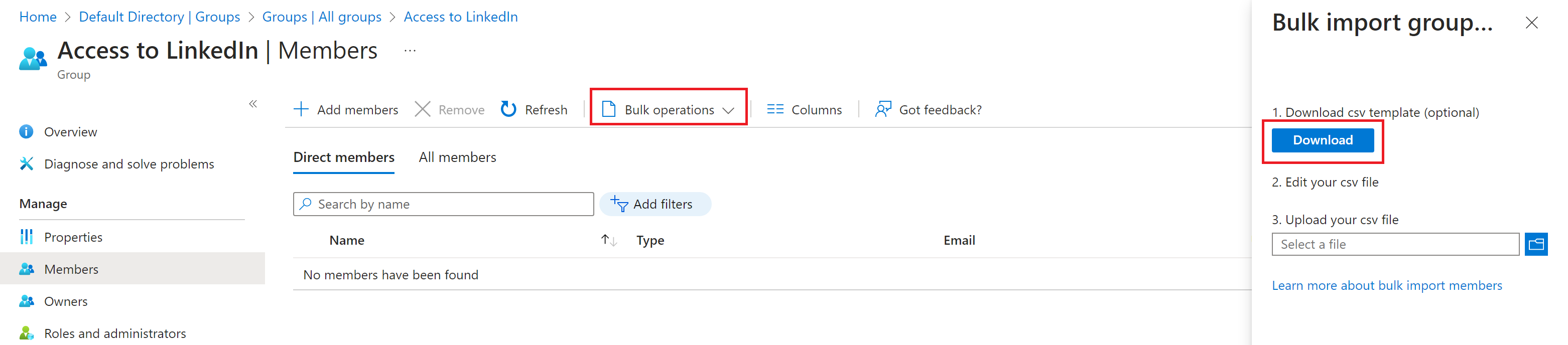
開啟 CSV 檔案,並為您要匯入群組的每個群組成員新增一行。 必要值為 Member 物件識別碼 或 使用者主體名稱 。 然後儲存檔案。

在 [ 大量匯入群組成員 ] 頁面的 [上傳 csv 檔案 ] 底下 ,流覽至檔案。 當您選取檔案時,CSV 檔案的驗證就會開始。
驗證檔案內容時,大量匯入頁面會顯示 已成功 上傳的檔案。 如果發生錯誤,您必須修正這些錯誤,才能提交作業。
當您的檔案通過驗證時,請選取 [ 提交 ] 以啟動將群組成員匯入至群組的大量作業。
匯入作業完成時,通知會指出大量作業成功。
檢查匯入狀態
您可以在 [大量作業結果 ] 頁面上看到所有暫止大量要求 的狀態。
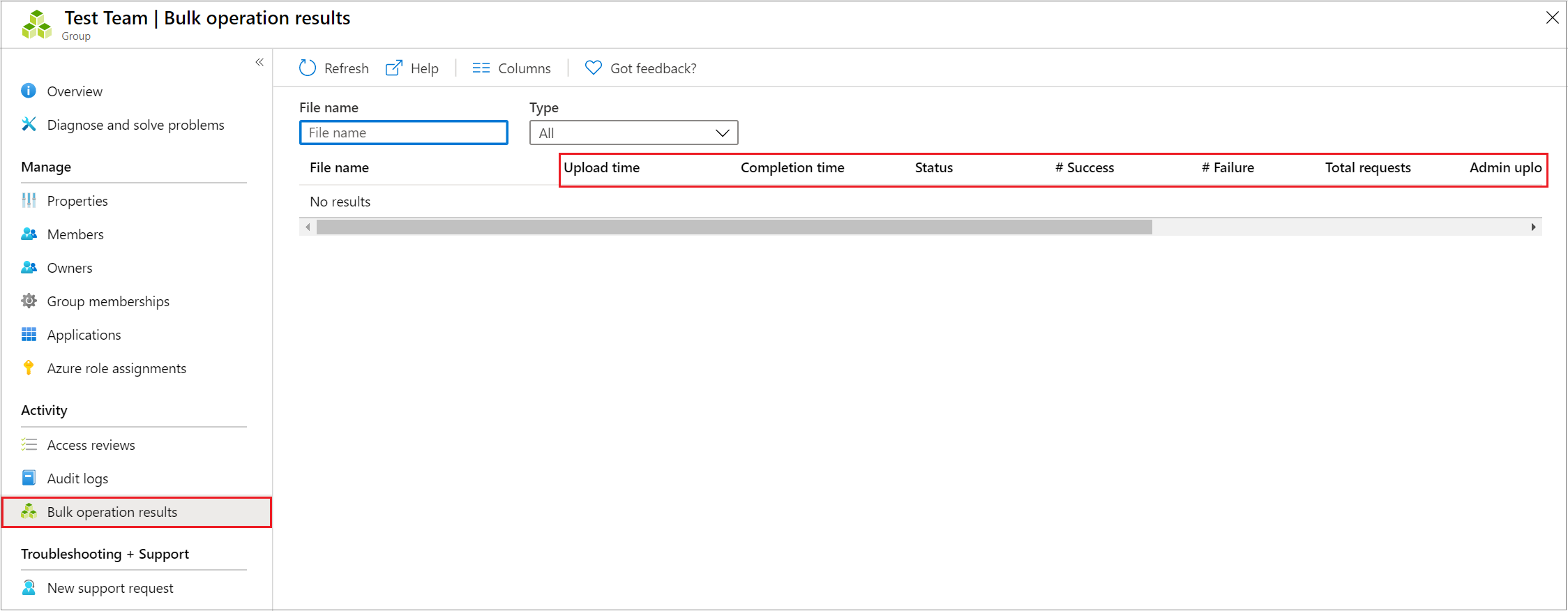
如需有關大量作業內每行項目的詳細資料,請選取 [# 成功]、[#失敗] 或 [總計要求] 資料行底下的值。 如果發生失敗,則會列出失敗的原因。
大量匯入服務限制
匯入群組成員清單的每個大量活動最多可以執行一小時。 此時間範圍可匯入最多 40,000 個成員的清單。